Manual do Professor - Moodle
O Moodle (Modular Object Oriented Dynamic Learning Environment) é um software para gestão da aprendizagem e de trabalho colaborativo, permitindo a realização de cursos e disciplinas a distância ou apoio para atividades presenciais. É desenhado de forma modular e permite uma grande flexibilidade para configurar, adicionar ou remover funcionalidades, sendo adequado para cursos totalmente on-line, bem como, para apoio a um curso ou disciplina presencial. Maiores informações sobre a filosofia de desenvolvimento do Moodle podem ser obtidas através do endereço: http://moodle.org
Este tutorial foi construído a fim de apresentar, primeiramente, os procedimentos que o professor deve realizar para a utilização da plataforma Moodle, bem como, descrever as funcionalidades disponibilizadas, procurando orientar o professor na criação e configuração do seu curso ou disciplina.
Este manual é um compêndio de informações sobre o Moodle, reunidas de diferentes fontes entre os quais Moodle, PUCRS, UNESP, UFRGS, IF FARROUPILHA.
Em desenvolvimento.
10. Criar grupos
Essa ferramenta serve para o professor realizar atividades em grupos na sua disciplina/curso. Este opção permite que uma turma de alunos seja dividida em pequenos ou grandes grupos, sendo que cada grupo poderá ter acesso a um fórum ou a uma sala de bate-papo exclusivo para os participantes do grupo. Para criar ou editar os grupos acesse as configurações do curso, ícone engrenagem > mais:

Selecione a opção USUÁRIOS e após a opção GRUPOS, conforme apresenta a figura abaixo.
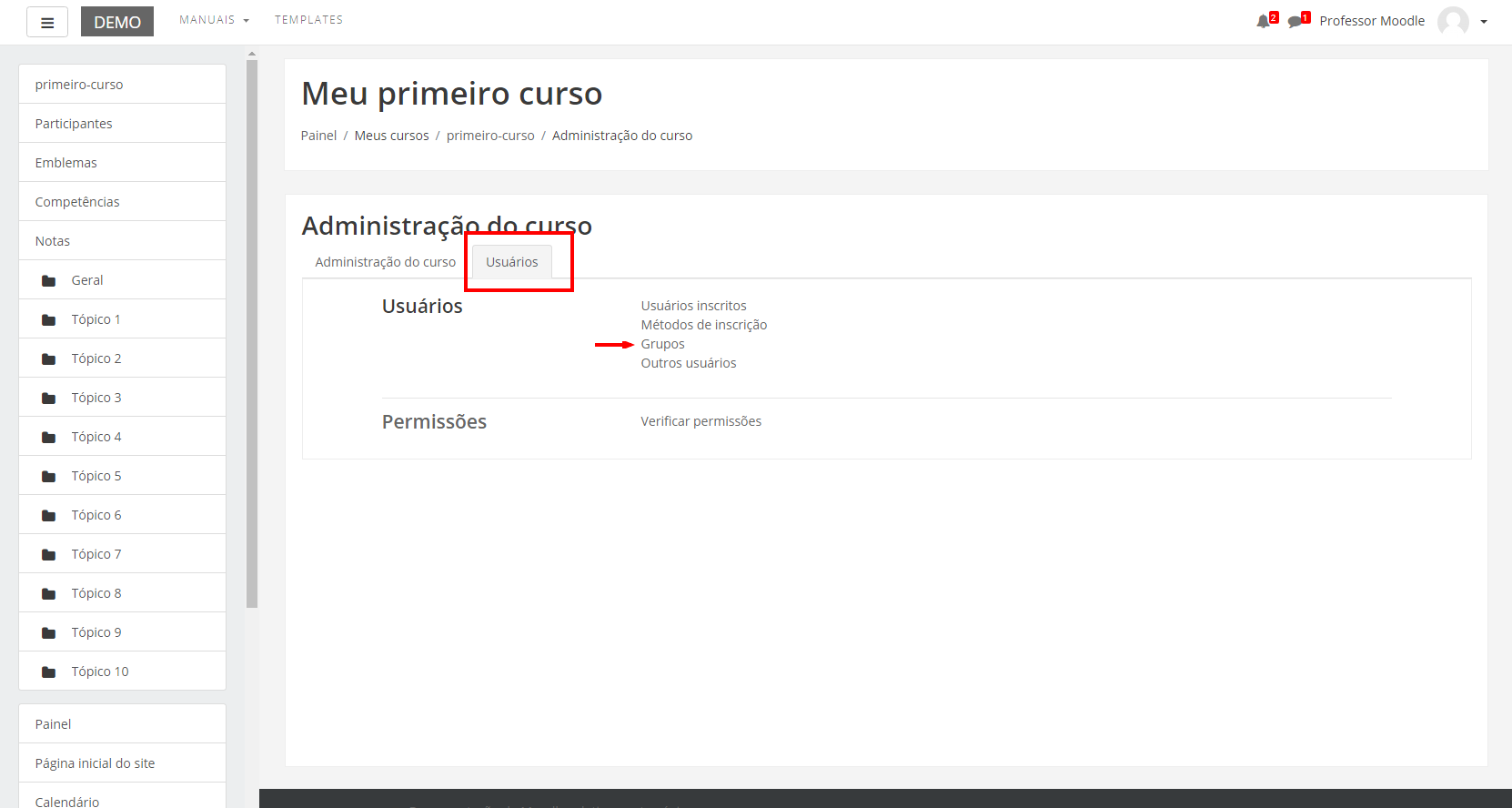
Selecionando esta opção, o professor será carregado para uma nova página na qual será possível iniciar a criação dos grupos (Figura abaixo):
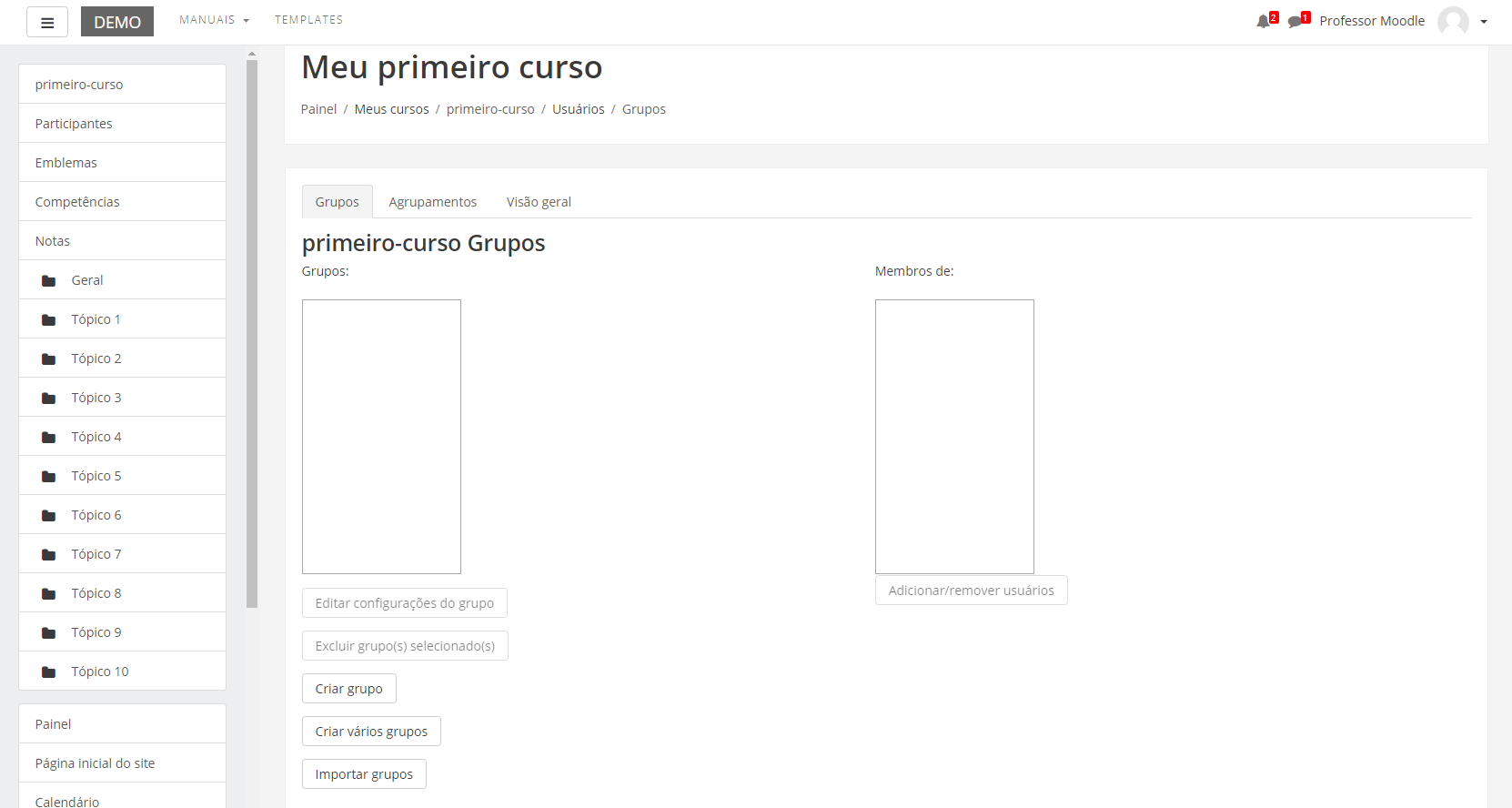
Para iniciar a criação de grupos de trabalho, clique no link CRIAR GRUPOS para ir à seguinte página (Figura abaixo):
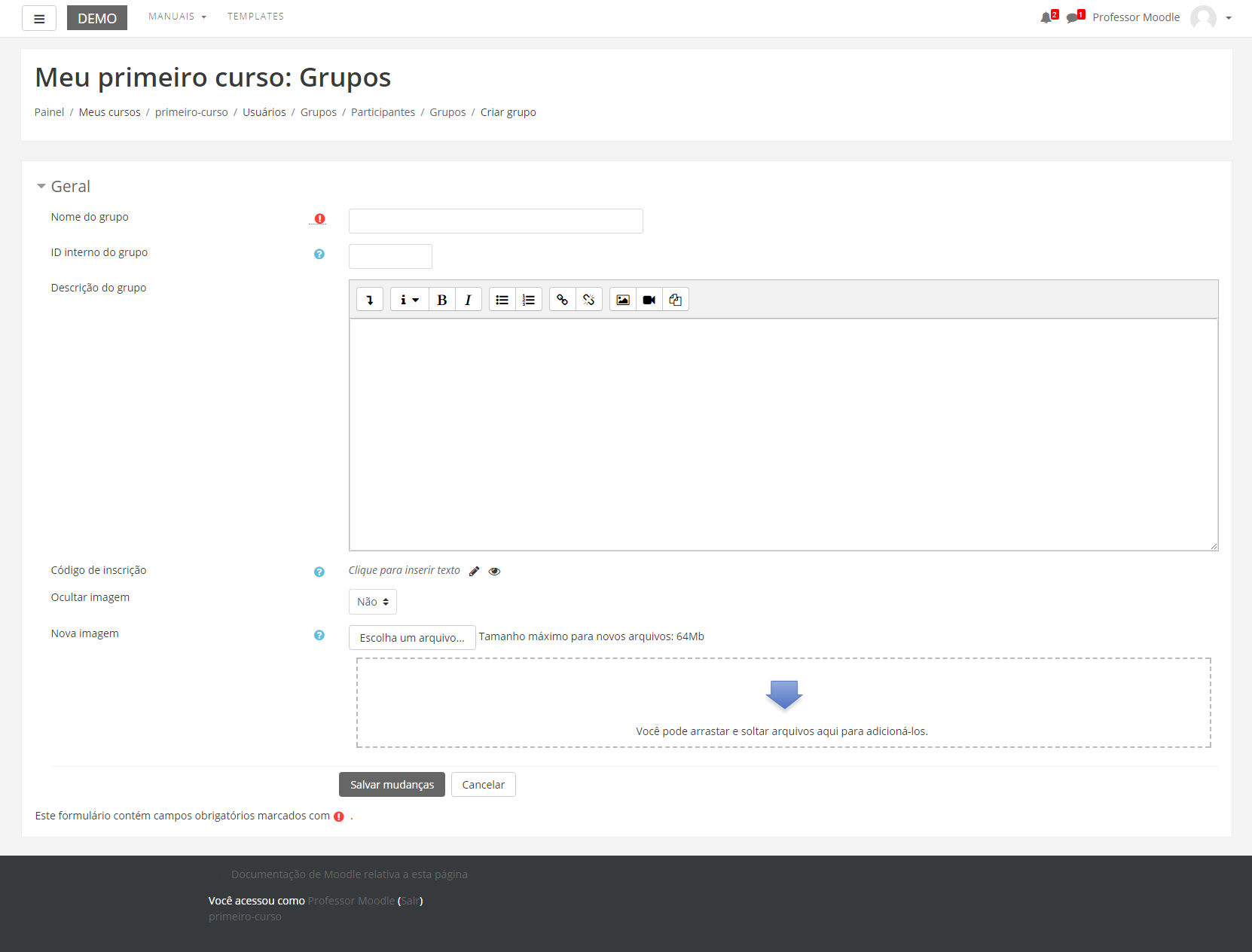
Após o preenchimento dos dados (obrigatório o preenchimento do nome do Grupo), pressione na opção SALVAR MUDANÇAS, e pronto, o grupo estará criado, porém ainda não terá nenhum aluno incluído.
Para incluir participante, clique sobre o nome do grupo e logo após na opção ADICIONAR/REMOVER USUÁRIOS, como mostra a figura abaixo:

A seguinte tela será carregada:
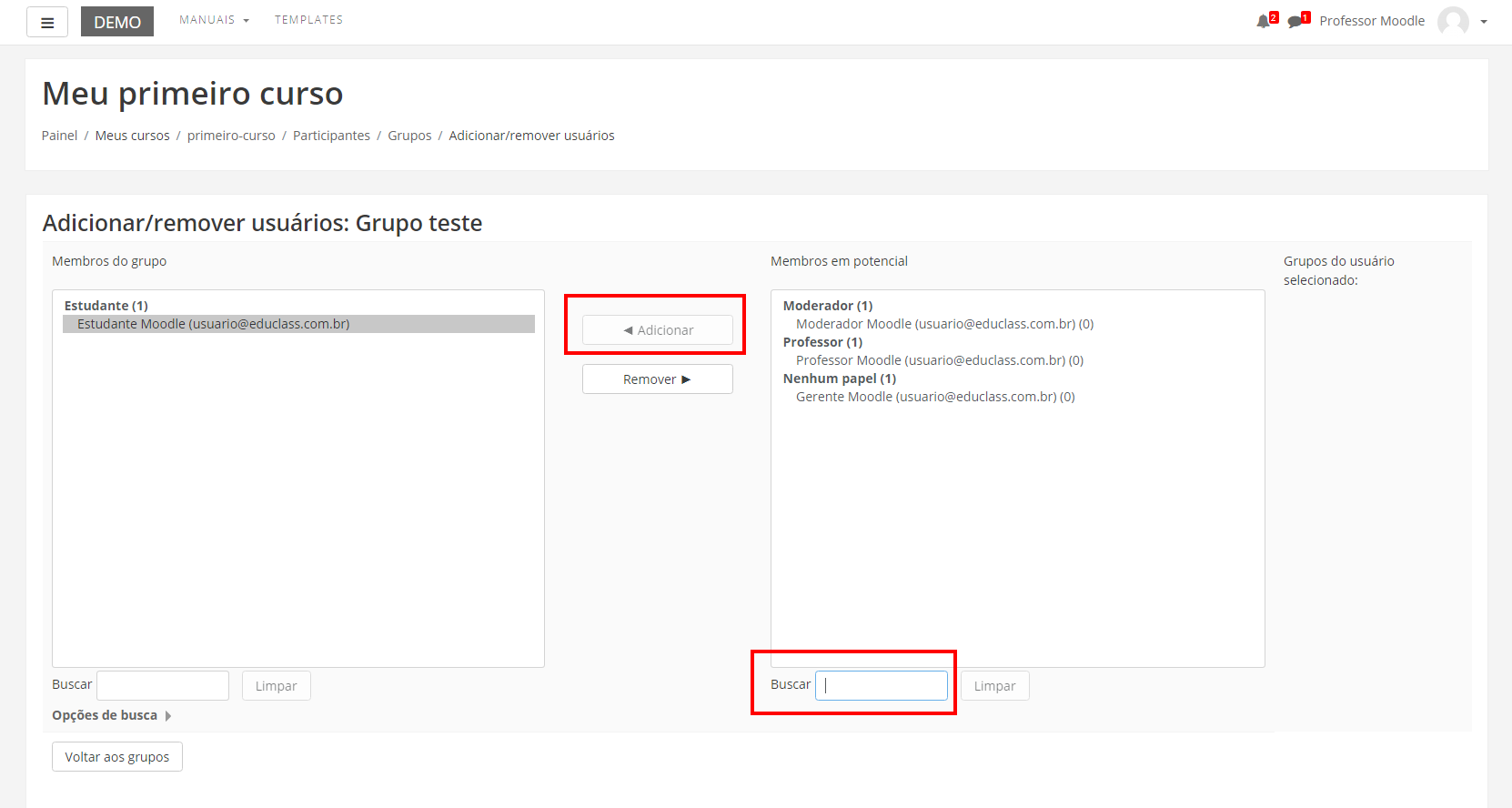
Na caixa da direita estarão listados os alunos da disciplina. Para incluí-los no grupo selecione o nome desejado e clique na opção ACRESCENTAR. Os nomes passam a aparecer na caixa da esquerda, com isso já estão incluídos no grupo. O professor poderá criar vários grupos, dessa forma personalizada, como apresentamos até o momento ou poderá optar pela criação de vários grupos. Para isso basta pressionar o botão CRIAR VÁRIOS GRUPOS, localizado também na ferramenta Grupos.
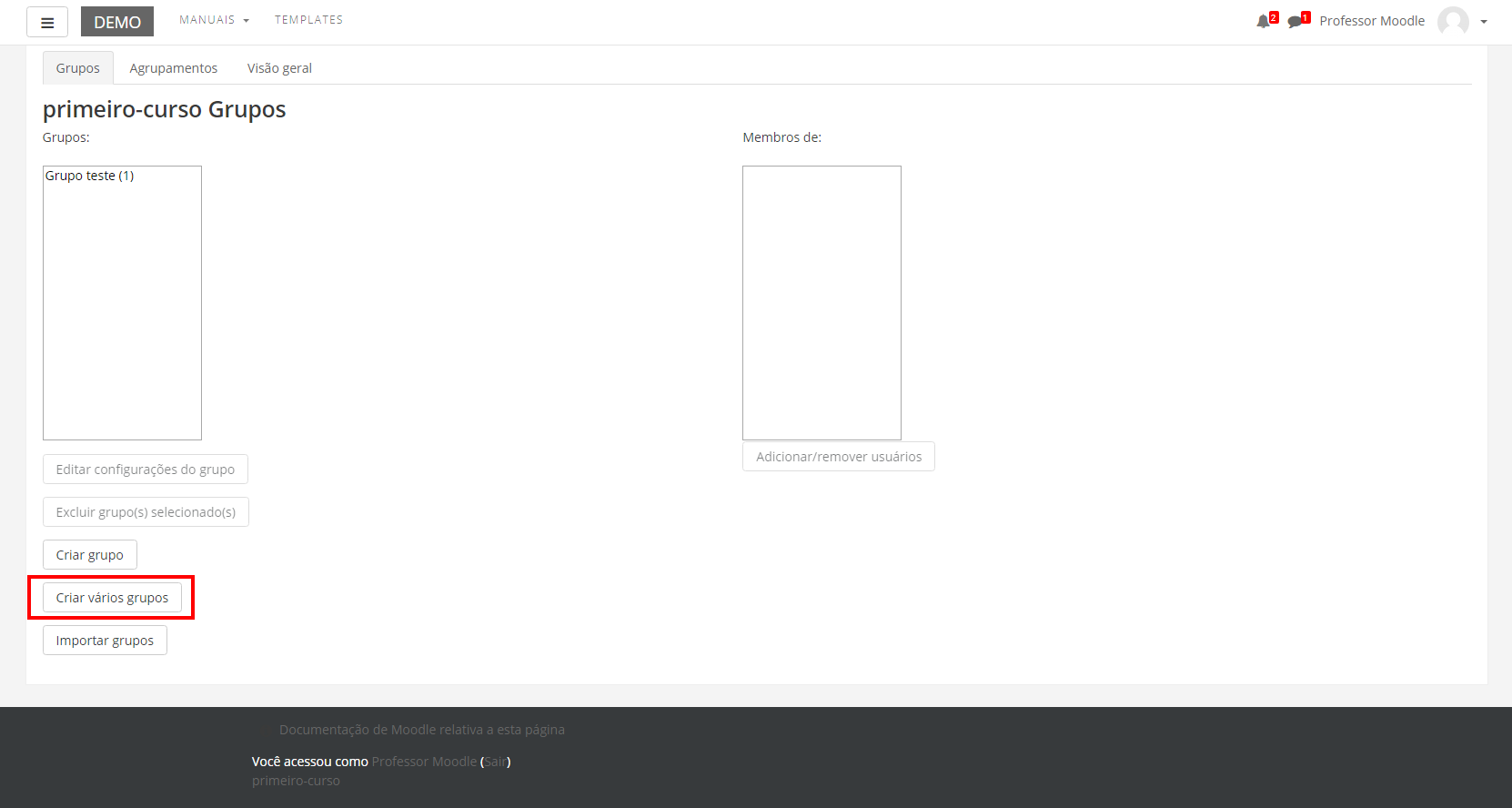
Clicando sobre ele a seguinte página carregará:

Nesta página o professor selecionará o tipo de membro que o grupo terá, por exemplo: alunos, tutores, entre outros. Determinará também o número de grupos e de membro por grupo, porém será o próprio Moodle que determinará os membros de cada grupo. Neste tipo de configuração de grupo não há a possibilidade de escolher qual participante ficará em qual grupo. Após esse preenchimento, clique sobre a opção ENVIAR. Pronto os grupos já estarão criados e com participantes inclusos em cada um!
Depois de criar grupos, já é possível criar atividades separadas por grupos. Para isso, selecione alguma atividade já criada ou crie uma nova.
Ainda na opção Grupos, o professor poderá optar pela criação de agrupamentos, conforme a seguir.